适用:
- 超级云名片电商版小程序
- 超级云名片展示版小程序
功能介绍
- 建立统一的客户管理平台,方便及时更新客户资料,沉淀客户信息;
- 加强客户资料管理,整合客户资料,方便销售管理人员对客户资源进行管理。
- 通过跟进设置针对不同标签的客户制定跟进时间,确保销售人员及时有效进行跟进。
- 若销售未及时跟进,将通知上级进行督促。
客户标签、跟进规则设置
- 小程序管理员可以根据销售团队策略,设置自定义标签;
- 销售在跟进过程中通过不同标签标记不同阶段的客户,提示客户意向,方便销售针对性的部署跟进计划;
- 销售可以通过标签对客户进行筛选,针对不同阶段的客户,采用不同的销售策略;
- 小程序管理员可以通过标签筛选,得到不同阶段的客户数据,形成销售漏斗,更好地统筹销售团队的整体情况;
- 通过跟进规则促使销售人员持续性跟进,不断推进销售进程,避免错失良机。
目录
标签管理
添加标签
添加标签后,管理员可以根据标签来设置跟进规则,销售可以使用标签来分类客户,确保及时有效跟进。
1. 在桌面版的云名片小程序编辑器 > 粉丝运营 > 客户设置 > 客户标签这里点击“添加标签”(旧版编辑器:超级云名片 > 客户管理 > 客户标签设置 > 添加标签)。你可以添加最多20个标签。
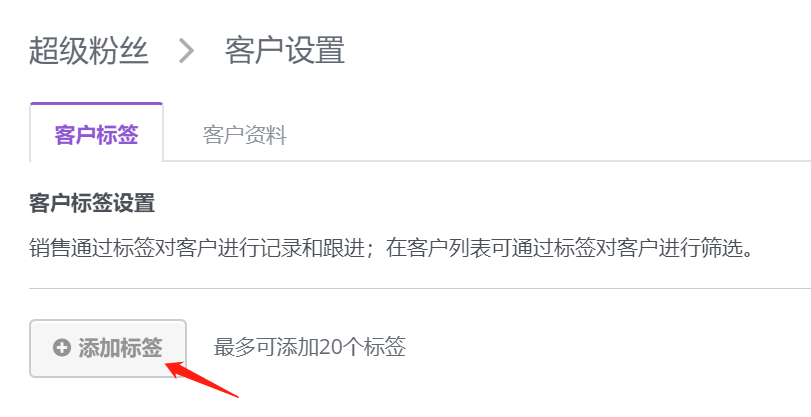
2. 填写标签名称。
3. 选择标签颜色(有12种颜色供选择)。
4. 然后点击旁边的齿轮⚙️来启用标签。
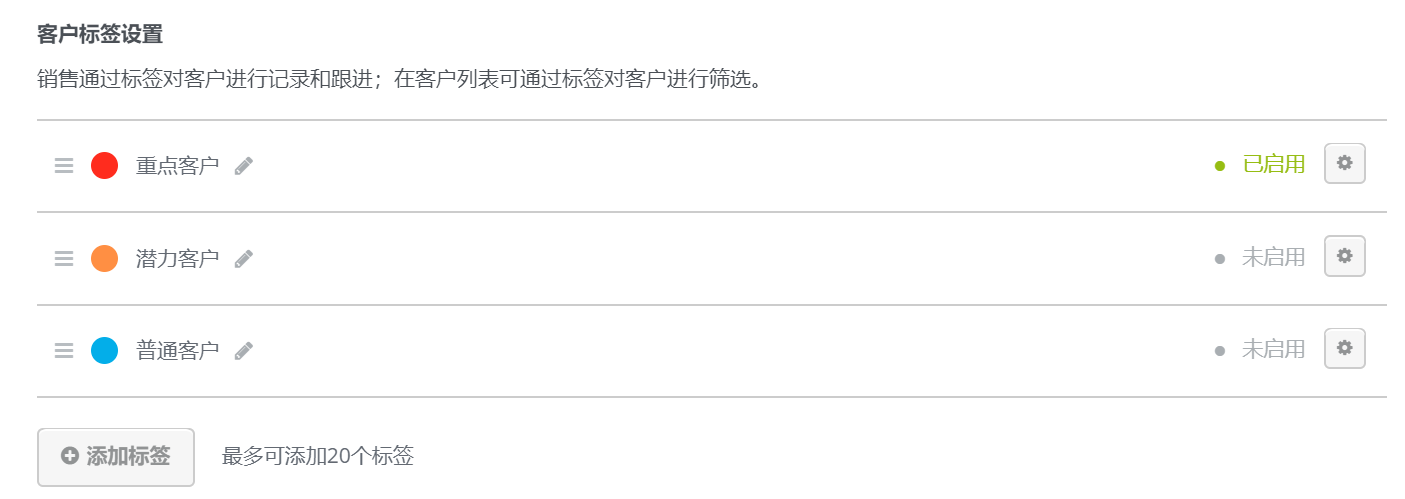
注意:
- 标签无法删除,但是可以更改名称。
- 新建的标签默认为未启用,需要手动启用。
- 若停用标签,团队成员就无法再使用停用的标签标记客户,而且相应的跟进规则也会被清除,无法撤回、恢复。
- 客户若使用的标签是停用的,则会处于无标签状态。
- 请谨慎修改/停用标签,这样可能会影响其它团队成员的使用。若需要修改或停用标签,请务必与团队成员进行及时沟通!
客户信息设置
第一步,设置字段
设置后,每个销售则可以根据相应的字段来填写客户信息,不会遗漏对你重要的客户信息。
1. 在桌面版的云名片小程序编辑器 > 粉丝运营 > 粉丝设置 > 客户资料这里设置(旧版编辑器:超级云名片 > 客户管理 > 客户资料设置)。
2. 除了姓名和电话是锁定必填项,无法更改/停用,其它选项你可以设置是否为“必填项”,点击旁边的齿轮⚙️可以停用(不可以删除)。
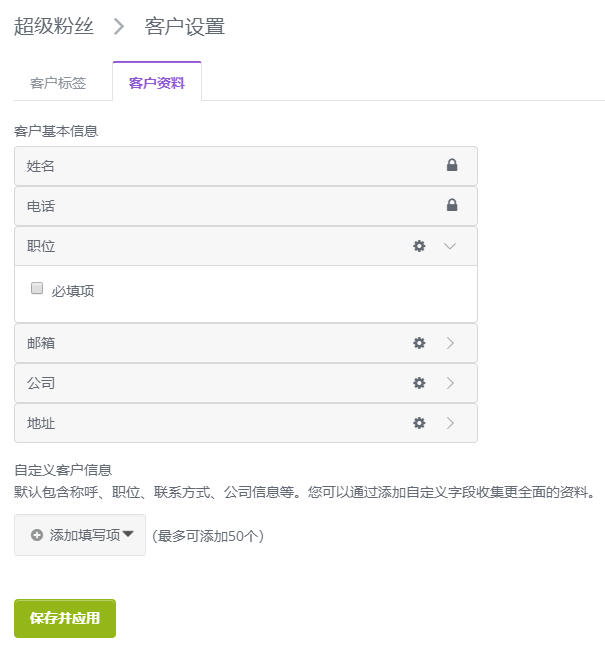
3. 若默认的字段不够或不合适,你还可以添加自定义字段。有文本/数字/选择框字段可设置,最多可以添加50个字段。自定义字段可以删除或停用。
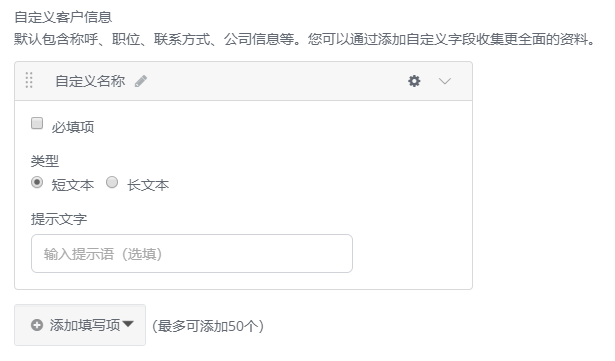
第二步,新建客户
1. 在手机微信端,进入云名片小程序。然后进入“管理中心”,点击"客户管理",在右下角点击“+”来新建客户。
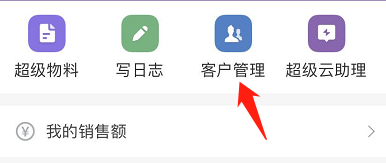
也可以选择“写日志”,然后点击“新建客户”。
2. 填写客户信息,然后点击“保存”。
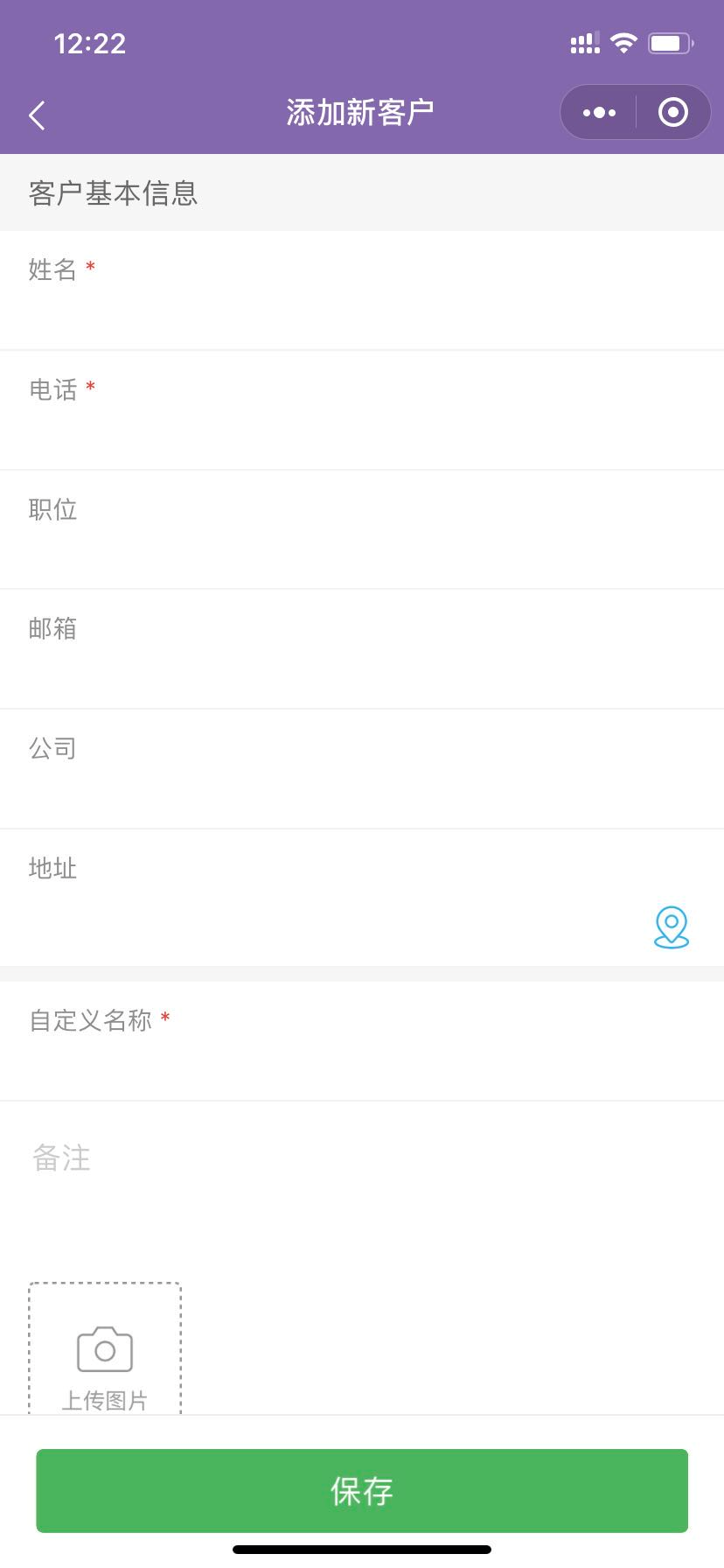
新建客户后,销售可以在手机端的“管理中心”,点击"客户管理"这里看到客户。小程序管理员也可以桌面版的云名片小程序编辑器 > 粉丝运营 > 粉丝列表 > 客户这里查看/删除客户信息。
跟进管理
第一步,添加日志表单
即跟进日志模板,设置后,销售可以选择相应的表单来填写其跟进日志,便于统一管理及信息的完整。默认有“跟进记录”表单及“收款”,你可以点击铅笔来编辑,也可以点击旁边的齿轮⚙️来停用标签。
1. 在桌面版的云名片小程序编辑器 > 我的团队 > 销售管理 > 日志表单这里点击“新建表单”(旧版编辑器:超级云名片 > 团队管理 > 日志表单 > 新建表单)。
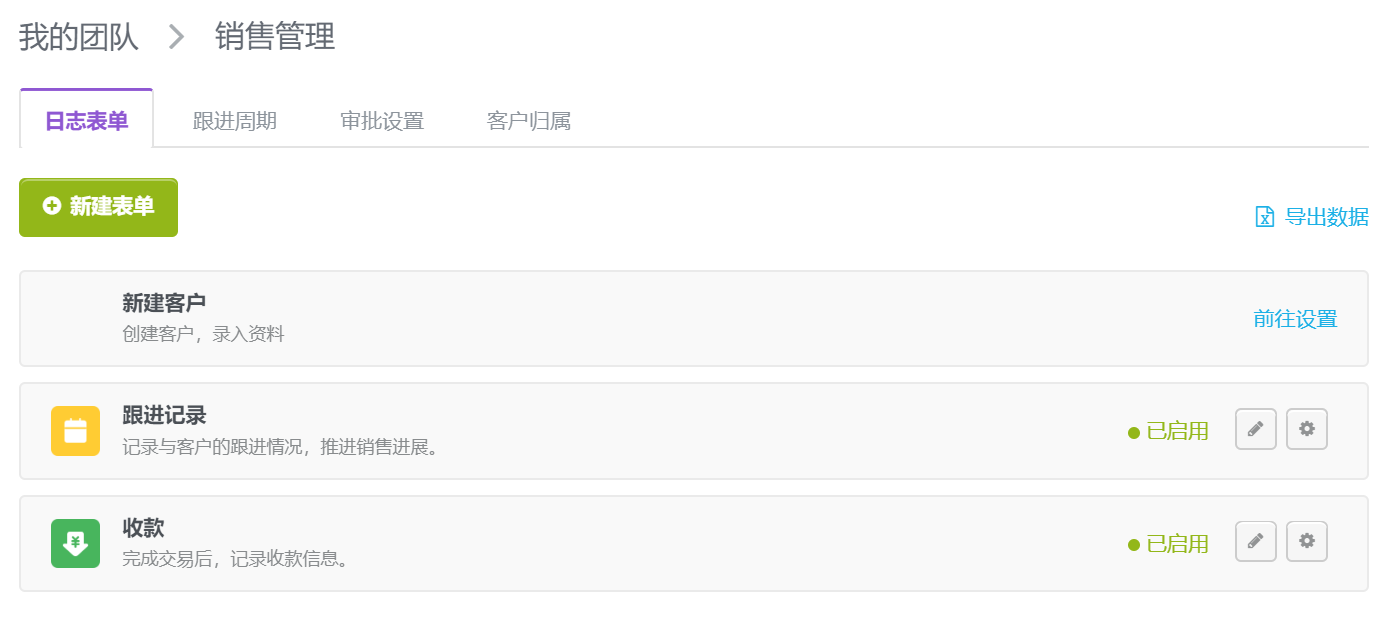
2. 填写:
- 表单名称
- 自定义内容:有文本/数字/选择框字段可设置
- 表单设置
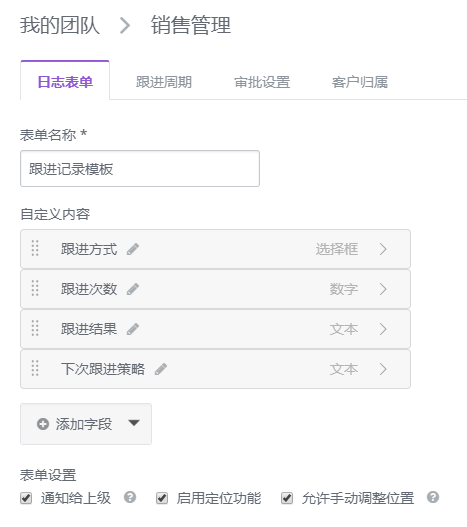
3. 点击“保存及应用”。
*点击表单旁边的齿轮⚙️启以删除/停用标签。停用后表单不会在手机端的管理中心出现,但已提交的表单信息不受影响。
第二步,设置跟进规则
若没有设置规则,则带有标签的客户默认需要在7天内跟进。
1. 在桌面版的云名片小程序编辑器 > 我的团队 > 销售管理 > 跟进周期这里点击“添加新规则”(旧版编辑器:超级云名片 > 客户管理 > 客户跟进设置 > 添加新规则)。
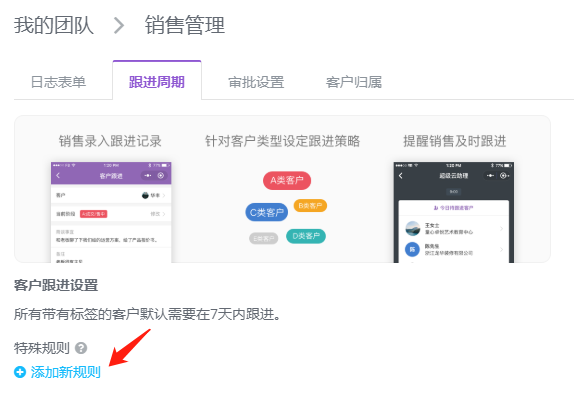
2. 选择要设置的客户标签,是否需要跟进及跟进时间。
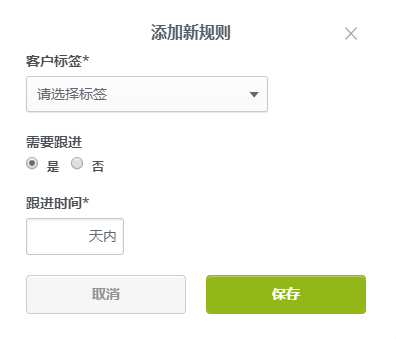
3. 已添加了特殊规则的标签会跟进设置的规则来跟进(或不跟进),没有添加规则的标签则默认7天内跟进。
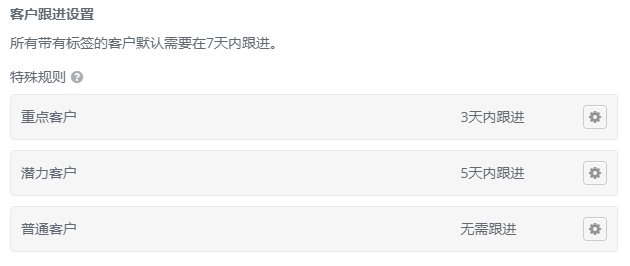
添加/修改跟进规则后,别忘记通知公司的小伙伴们哦!
第三步,设置是否需要审核
若担心销售选错标签,填写错误信息或日志,则可以设置标签/客户信息/日志先审核才能生效。
1. 在桌面版的云名片小程序编辑器 > 我的团队 > 销售管理 > 审批设置这里设置(旧版编辑器:超级云名片 > 客户管理 > 审核设置)。
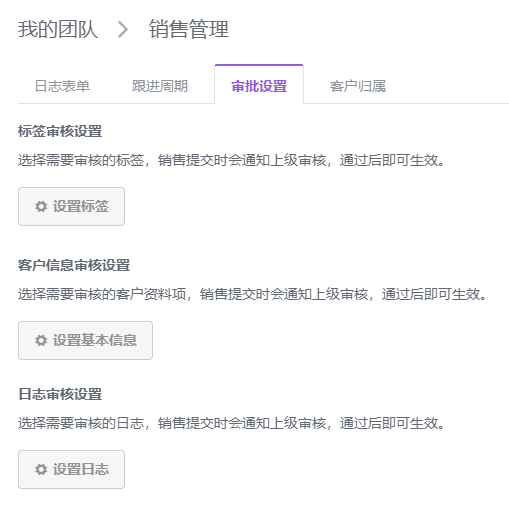
2. 点击“设置标签”/“设置基本信息”/“设置日志”来勾选需要审核的选项。
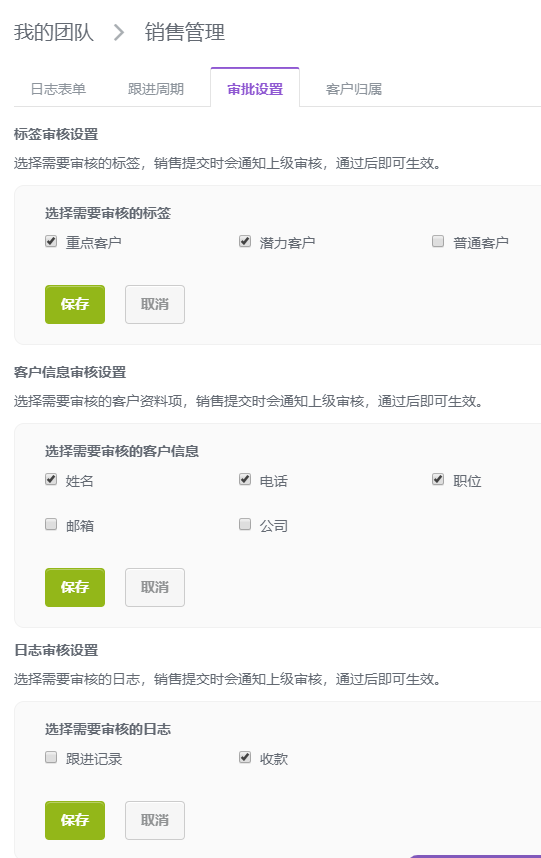
第四步,写日志
成员可以写日志来记录跟进内容,这样上级获得实时进度,了解销售和客户的情况,便于指导及统筹,而企业也能保留客户的宝贵资料。
1. 在手机微信端,进入云名片小程序。然后进入“管理中心”,点击"写日志"。
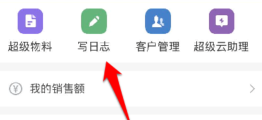
也可以点击“客户管理”,然后选择相应的客户,进入“客户详情”,点击“写跟进”。
2. 选择相应的日志表单。
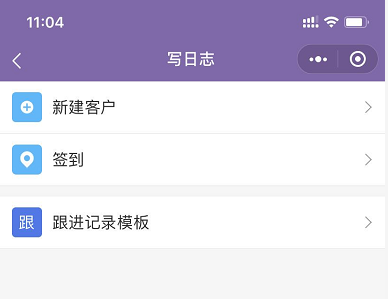
3. 然后根据模板来填写日志:
- 客户:选择已跟进的客户
- 客户标签:若未选择,则选择相应的标签,跟进时会根据标签设置的跟进规则来跟进客户。
- 内容:根据模板设置的内容来填写。
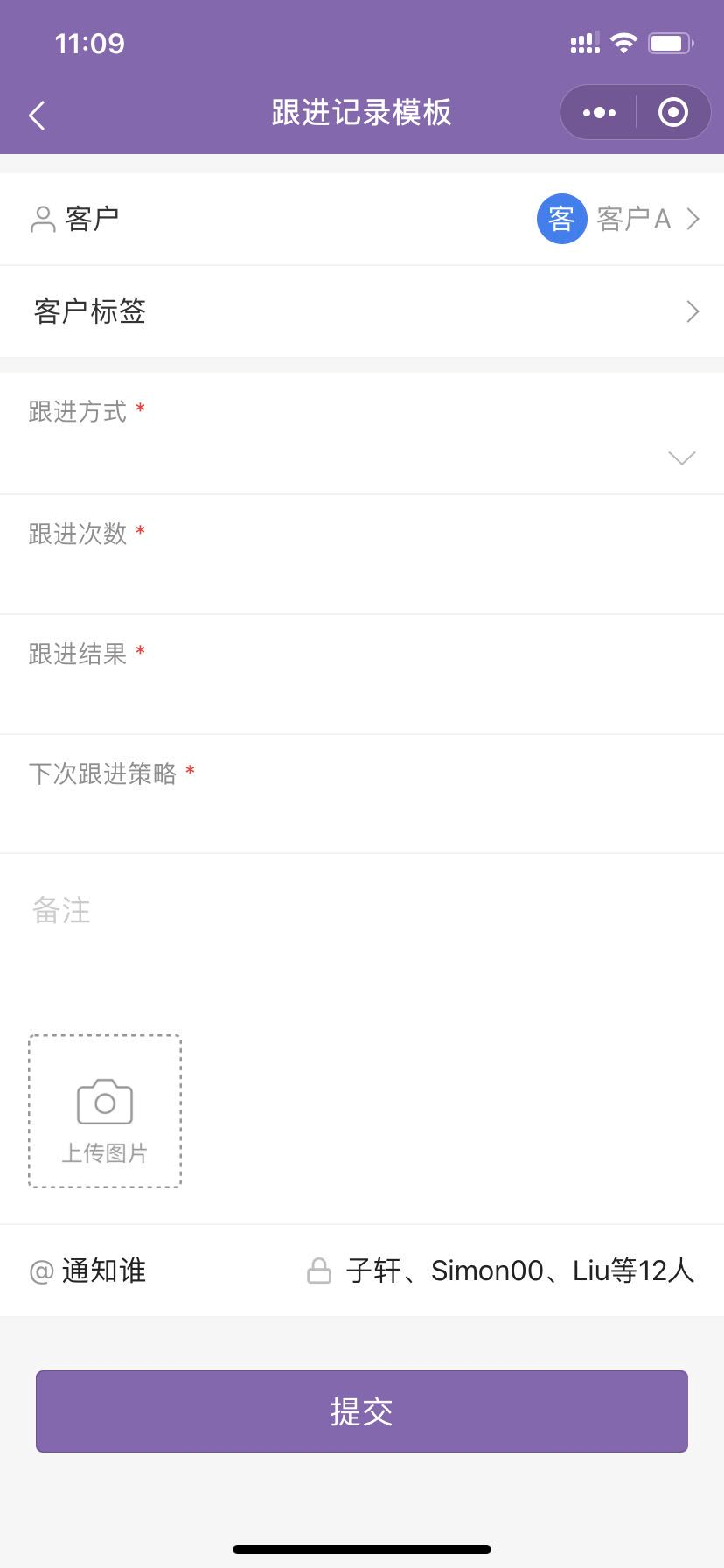
填写完成后点击“提交”。
跟进内容可以在客户详情 > 跟进记录这里看到以跟进情况和下次跟进时间。
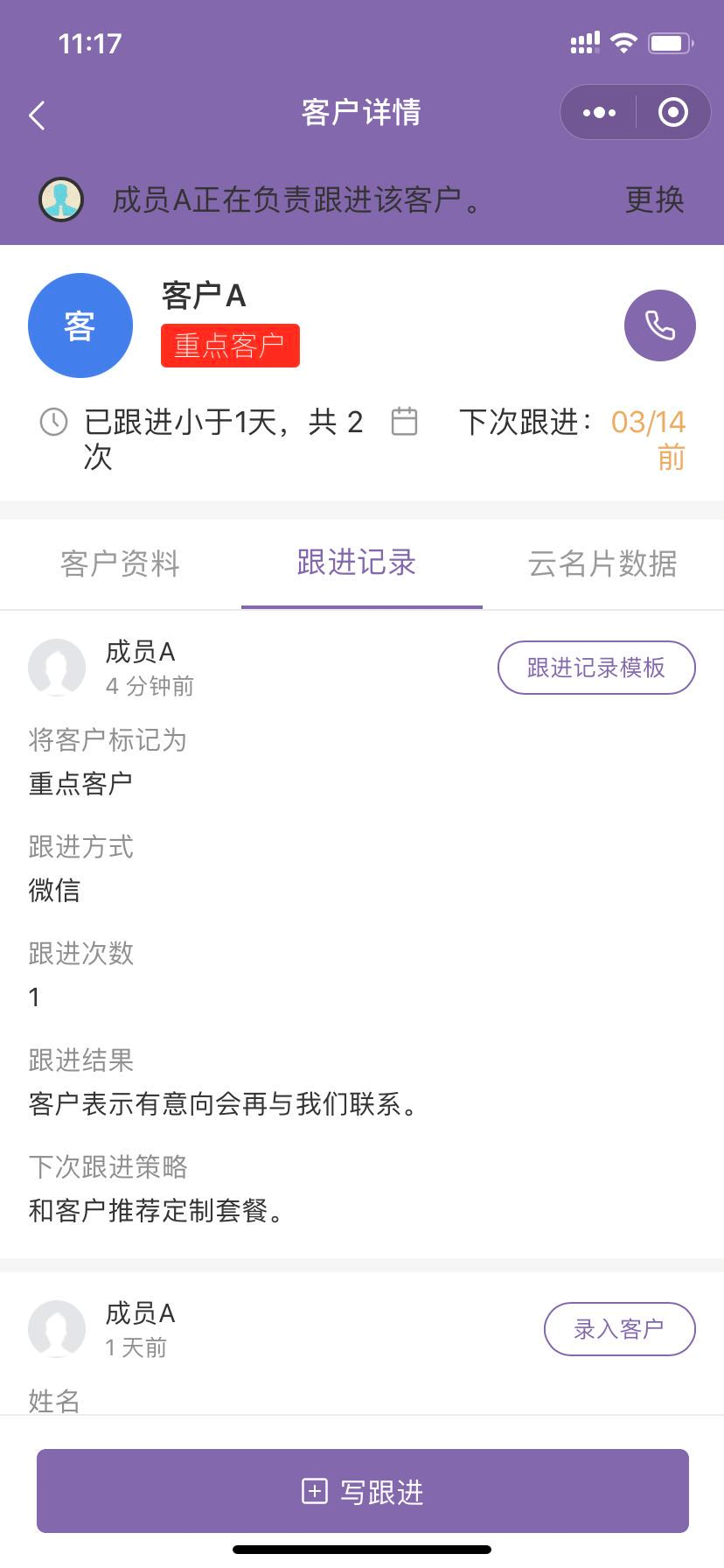
注意:
销售人员通过写日志/更新标签更改客户的标签。根据标签相关的跟进周期自动计算出下次跟进的时间。
例如:管理员设置了“重点客户”的跟进周期为3天,“潜力客户”为5天。
- 销售人员本次填写日志时,将客户从“潜力客户”更新为“重点客户”,那么他需要在接下来的3天内再次跟进。
- 若销售人员仍使用当前标签“潜力客户”,那么下次跟进时间不变,仍为5天内需要跟进。
第五步,跟进通知
系统会在每天的早上9:00推送当日需要跟进的客户提醒。也可以在手机端云名片小程序,进入“管理中心”,点击"超级云助理"查看“今日需跟进客户”。
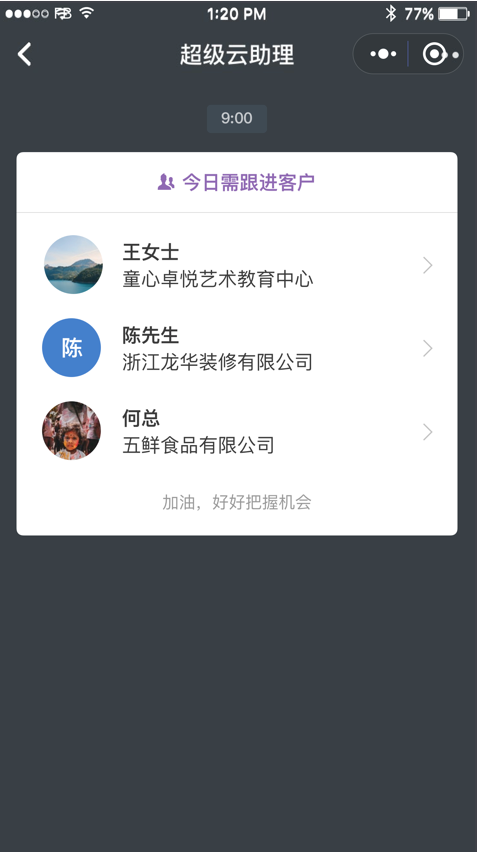
还可以在手机端的管理中心 > 客户管理这里看到"需跟进客户"列表,查看近期需要跟进的客户。
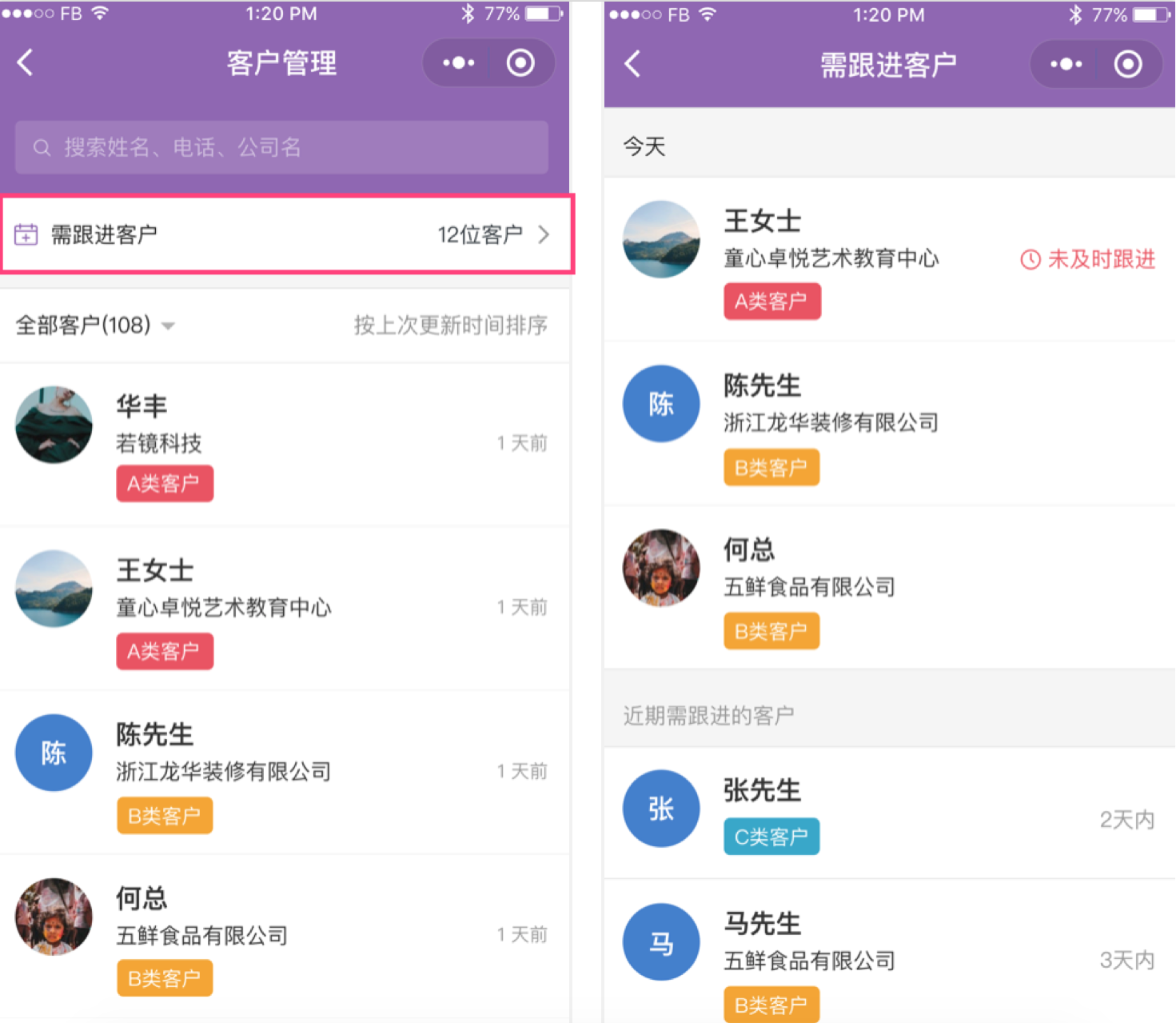
若未及时跟进,则会将客户置顶显示,并提示“未及时跟进”,超级云助理也会有提示。
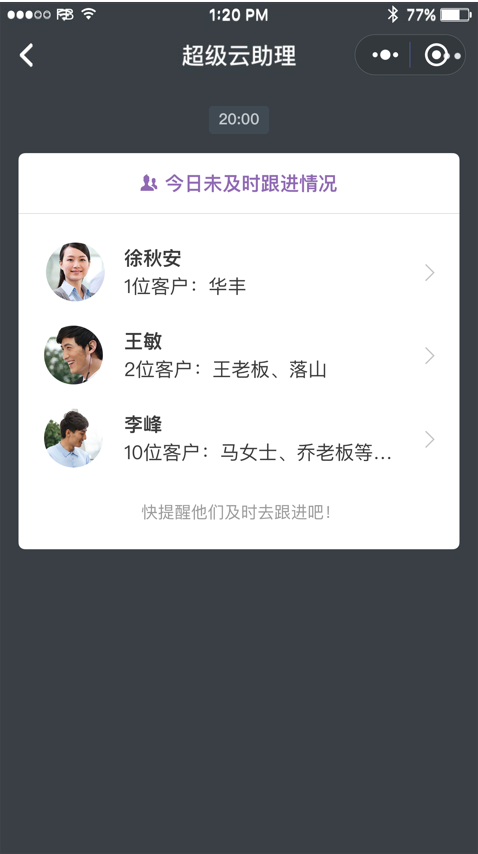
每天晚上8点将统计当天的跟进情况,未及时跟进的客户将通知给团队的上级成员,以便及时提醒销售人员跟进。
常见问题
1. 若标签停用,将影响到跟进规则吗?
是的,若停用标签,团队成员就无法再使用停用的标签标记客户,而且相应的跟进规则也会被清除,无法撤回、恢复。
2. 销售人员可以自己设置客户标签和跟进规则吗?
只有小程序管理员,即可以登录桌面版的云名片小程序编辑器的人员才能添加/修改客户标签及跟进规则。在手机端的管理中心无法设置。
3. 可以让销售添加客户信息之前先审核吗?
可以的,你可以桌面版的云名片小程序编辑器这里设置,请看:第三步,设置是否需要审核
4. 可否为客户添加多个标签?
因为一个标签对应一个跟进规则,目前只能一个客户对应一个客户标签。

